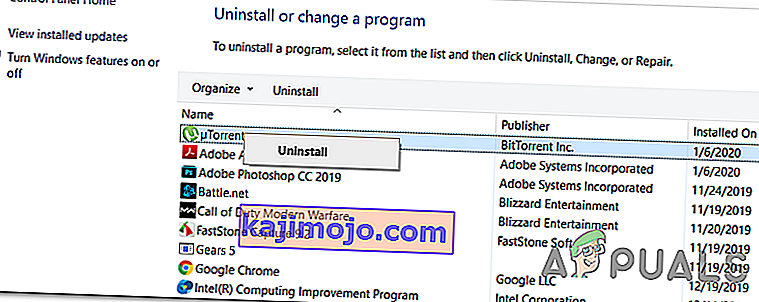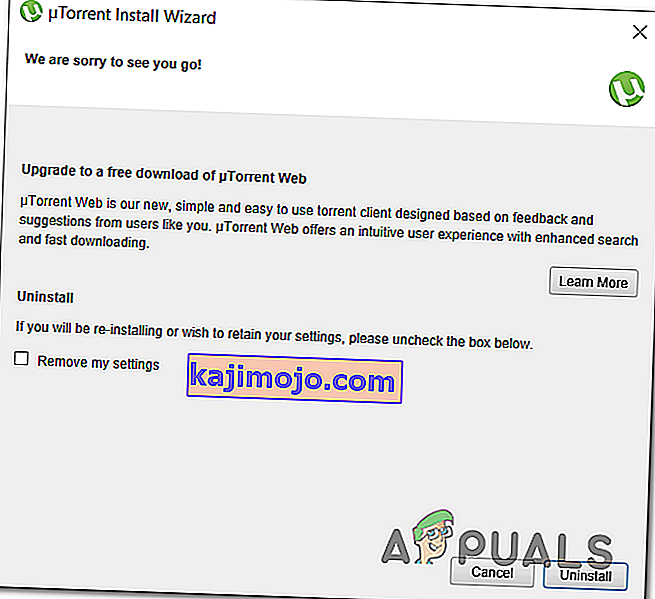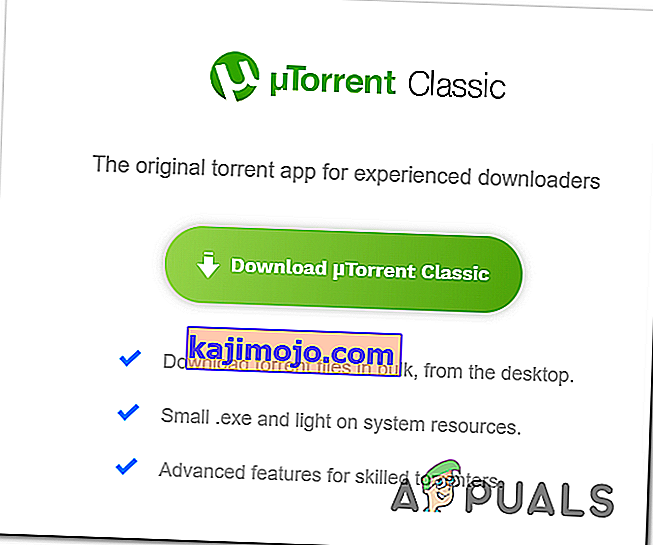The Disk Overload Kesalahan dalam uTorrent terjadi setelah kecepatan download mencapai batas tertentu. Dalam kebanyakan kasus, kesalahan bertahan sekitar satu menit (selama unduhan turun) sebelum kembali normal. Namun, dalam banyak kasus, kesalahan tersebut berulang dan kembali setelah beberapa menit.

Alasan paling umum yang akan menyebabkan masalah ini adalah cara uTorrent mengunduh data secara tidak berurutan. Pendekatan ini memberi banyak tekanan pada HDD Anda karena fakta bahwa itu dipaksa untuk menulis ratusan bagian pada saat yang sama dalam kesalahan acak. Dalam kasus ini, salah satu cara untuk memastikan bahwa masalah tidak terjadi adalah dengan mengaktifkan pra-alokasi file dari menu Pengaturan lanjutan.
Perlu diingat bahwa versi uTorrent yang lebih baru jauh lebih efisien dengan Penggunaan Disk karena mereka tidak lagi menggunakan I / O utas tunggal. Jika skenario ini dapat diterapkan dan Anda memang menggunakan versi uTorrent yang lebih lama, hapus instalasi saat ini dan instal versi stabil terbaru yang tersedia.
Skenario populer lainnya di mana masalah ini akan terjadi adalah situasi di mana partfile dihidupkan sehingga drive dipaksa untuk melewatkan banyak file. Masalah ini telah diatasi dengan versi yang lebih baru, tetapi jika Anda tidak ingin memutakhirkan, Anda dapat menghindari masalah dengan mengakses opsi Lanjutan dan menyetel nilai diskio.use_partfile ke false.
Jika masalah hanya terjadi saat Anda mencoba mengunduh file besar atau Anda mencoba mengunduh banyak file sekaligus, masalah kemungkinan besar terjadi karena fakta bahwa Cache dasar tidak mencukupi. Untuk memperbaikinya, Anda harus mengakses menu Preferensi dan memperbesar Disk Cache ke nilai superior untuk mencegah masalah ini terjadi.
1. Aktifkan Pra-Alokasi File
Alasan utama mengapa pengguna uTorrent mengalami Disk Overload Error di uTorrent adalah karena fakta bahwa klien mengunduh dan mengunggah potongan dengan cara yang tidak berurutan. Ini sangat berbeda dari transfer lokal dan memberi lebih banyak tekanan pada drive Anda - HDD Anda perlu membaca dan menulis ratusan bagian file secara acak pada saat yang bersamaan.
Ini bisa menjadi masalah dengan HDD tradisional yang lambat. Salah satu cara untuk memastikan bahwa masalah tidak lagi terjadi adalah dengan mengaktifkan pra-alokasi file dari menu Preferensi. Beberapa pengguna yang terpengaruh telah mengonfirmasi bahwa masalah telah diselesaikan sepenuhnya segera setelah mereka melakukan modifikasi ini.
Berikut panduan cepat untuk menyelesaikan Kesalahan Kelebihan Disk dalam masalah uTorrent dengan mengaktifkan pra-alokasi file:
- Buka klien Utorrent Anda dan buka bilah pita di bagian atas.
- Klik Options dan kemudian pilih Preferences dari menu drop-down.
- Setelah Anda berada di dalam menu Preferensi , pilih Umum dari bagian kiri.
- Selanjutnya, pindah ke bagian kanan dan centang kotak yang terkait dengan Pra-alokasikan semua file di bawah Saat Mengunduh.
- Setelah modifikasi dilakukan, klik Apply untuk menyimpan perubahan.
- Mulai ulang klien uTorrent dan lihat apakah masalah telah teratasi pada permulaan sistem berikutnya.

Jika masalah yang sama masih terjadi setelah Anda mengaktifkan pra-alokasi file, pindah ke metode berikutnya di bawah ini.
2. Perbarui ke klien uTorrent terbaru
Ternyata, versi uTorrent yang lebih baru menjadi jauh lebih efisien dengan penggunaan Disk. Penjelasan sederhananya adalah bahwa versi 3.1.3 dan yang lebih lama sebelumnya menggunakan I / O utas tunggal lengkap.
Untungnya, versi yang lebih baru multi-utas dan memfasilitasi kinerja yang jauh lebih tinggi. Dengan multi-threading, Anda tidak lagi berisiko melihat bahwa satu pekerjaan disk akhirnya memblokir semuanya.
Jika Anda menggunakan uTorrent 3.1.3 atau yang lebih lama, Anda seharusnya dapat memperbaiki masalah ini dengan cepat dengan mencopot pemasangan versi saat ini dan kemudian mengunduh dan memasang versi stabil terbaru yang tersedia.
Berikut panduan cepat untuk memperbarui ke klien uTorrent terbaru:
- Tekan tombol Windows + R untuk membuka kotak dialog Run . Selanjutnya, ketik 'appwiz.cpl' di dalam kotak teks dan tekan Enter untuk membuka menu Program dan Fitur .

- Setelah Anda berada di dalam jendela Program dan File , gulir melalui daftar aplikasi yang diinstal dan temukan instalasi uTorrent Anda.
- Setelah Anda melihatnya, klik kanan padanya dan pilih Hapus instalan dari menu konteks yang baru muncul.
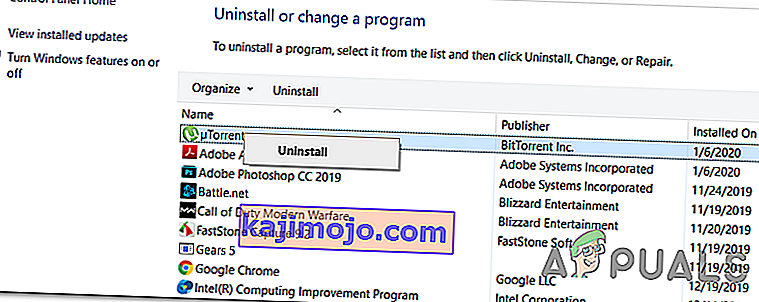
- Di dalam layar uninstall, centang kotak yang terkait dengan Hapus pengaturan saya , lalu klik Hapus instalan dan konfirmasi untuk memulai proses.
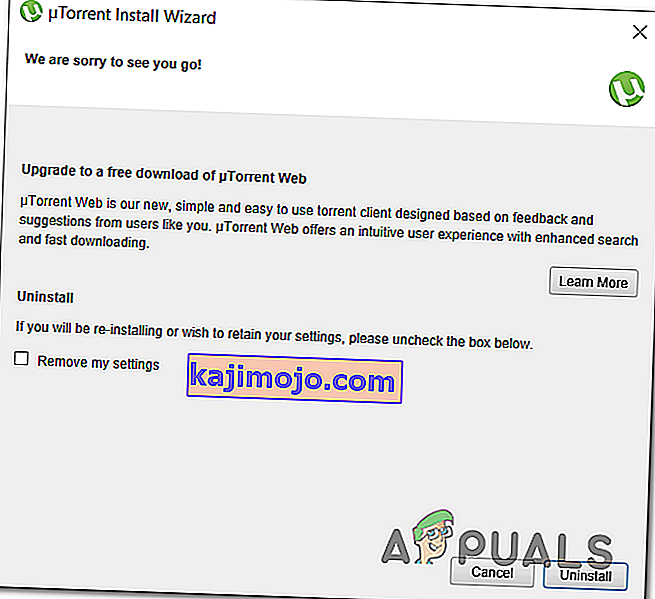
- Setelah proses selesai, mulai ulang komputer Anda dan tunggu hingga pengaktifan berikutnya selesai.
- Setelah urutan startup berikutnya selesai, akses tautan ini (di sini) gulir ke bawah dan klik Unduh uTorrent Classic untuk mendapatkan versi terbaru yang tersedia.
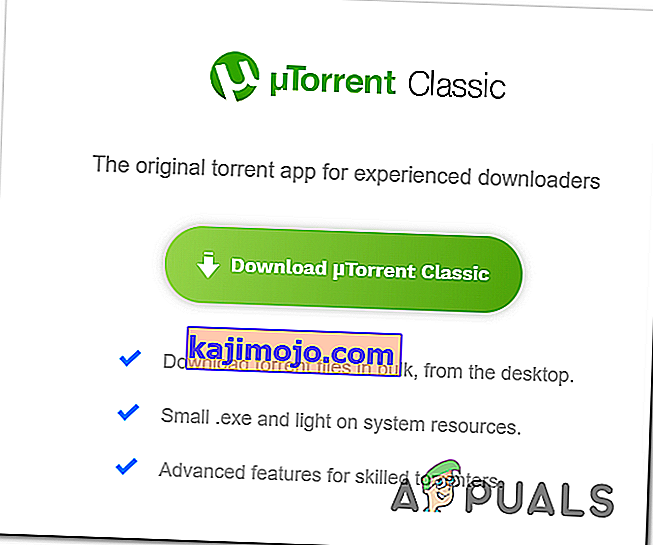
- Segera setelah penginstalan yang dapat dijalankan diunduh, buka dan ikuti petunjuk di layar untuk menyelesaikan penginstalan versi uTorrent yang baru.
- Setelah versi yang lebih baru diinstal, ulangi tindakan yang sebelumnya menyebabkan kesalahan Disk Overloaded dan lihat apakah masalahnya telah teratasi.
Jika masalah yang sama terus berlanjut, pindah ke perbaikan potensial berikutnya di bawah ini.
3. Mengatur diskio.use_partfile ke False
Ternyata, ini adalah masalah yang diketahui yang dipicu karena file dilewati saat partfile dihidupkan (ini diaktifkan secara default). Sebagian besar pengguna telah mengonfirmasi bahwa masalah telah diselesaikan dengan versi 3.3, tetapi jika Anda tidak ingin meningkatkan ke versi uTorrent yang lebih baru, ada juga alternatif.
Untuk menghindari kesalahan Disk Overloaded , Anda dapat membuka menu Preferensi lanjutan dan mengatur nilai diskio.use_partfile ke false.
Operasi ini akan memastikan bahwa tidak ada lagi file yang dilewati yang disebabkan oleh partfile. Berikut panduan singkat tentang cara melakukan ini:
- Buka klien uTorrent Anda dan gunakan menu pita di bagian atas untuk mengakses menu drop-down Options .
- Di dalam menu Opsi drop-down , klik Preferensi.
- Setelah Anda berada di dalam menu Preferensi , pilih tab Advanced dari bagian kiri.
- Pindah ke bagian sebelah kanan, tempel 'diskio.use_partfile' di bagian Filter dan tekan Enter untuk menemukan nilainya.
- Setelah Anda berhasil menemukan nama yang benar, pilih dengan mengkliknya sekali, lalu atur nilainya dari True ke False dan klik Apply untuk menyimpan perubahan.

Jika Anda sudah menerapkan modifikasi ini dan Anda masih mengalami kesalahan Disk Overloaded yang sama , pindah ke metode berikutnya di bawah.
4. Perbesar Base Cache
Jika Anda terutama mengalami masalah saat mencoba mengunduh file besar (10+ GB) atau Anda mencoba mengunduh banyak file sekaligus, kemungkinan besar masalahnya terjadi karena Cache dasar tidak mencukupi.
Dalam kebanyakan kasus, masalah akan terjadi karena disk Anda dipaksa untuk menulis blok ke banyak lokasi berbeda pada waktu yang sama dan menjadi sibuk. Salah satu cara untuk memperbaiki masalah ini adalah dengan memperbesar cache yang cukup sehingga penulisan berlangsung secara berurutan.
Berikut panduan cepat untuk menerapkan perubahan ini pada setiap versi uTorrent:
- Buka aplikasi uTorrent default Anda dan akses tab Opsi dari bilah pita di bagian atas.
- Dari menu drop-down Options , klik Preferences.
- Di dalam menu Preferensi , klik menu Lanjutan , lalu klik Disk Cache.
- Dengan tab Disk Cache dipilih, pindah ke bagian kanan dan mulai dengan mencentang kotak yang terkait dengan Ganti ukuran cache otomatis dan tentukan ukurannya secara manual .
- Setelah Anda melakukan modifikasi ini, ubah nilai Disk Cache menjadi 1024 Mb dan klik Apply untuk menyimpan modifikasi.
- Mulai ulang uTorrent dan lihat apakah masalah telah teratasi.